아이패드: SIM 카드 삽입 및 제거 방법
이 튜토리얼을 통해 Apple 아이패드에서 SIM 카드를 액세스하는 방법을 배워보세요.
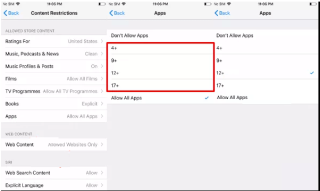
Apple은 iOS 12에 스크린 타임이라는 새로운 기능을 추가했습니다. 이 기능은 새로운 디지털 웰빙 프로그램의 일부이며 앱 제한, 가동 중지 시간, 항상 허용, 콘텐츠 및 개인 정보 보호 제한과 같은 옵션을 제공합니다. 이 기능을 사용하여 부모는 스크린 타임 암호를 설정하여 자녀가 제한 시간 내에 앱을 사용할 수 있도록 할 수 있습니다. 또한 iOS 기기에서 자녀의 앱 및 가족 구성원 앱 사용에 대한 보고서를 받도록 스크린 타임을 설정할 수 있습니다.
또한 iOS 12의 스크린 타임은 스마트폰의 앱 사용 통계 데이터를 제공합니다. 뿐만 아니라 앱 사용 제한, 어린이의 iOS 기기 사용 제한, 효율적인 시간 관리를 지원합니다. iOS 12에서 스크린 타임을 사용하면 부모가 자녀의 스크린 타임 제한을 설정할 수 있습니다. 그러나 iOS 12 에서 이 놀라운 화면 시간 기능을 사용하는 동안 대부분의 사용자는 화면 시간이 회색으로 표시되거나 화면 시간이 충돌하거나 YouTube에서 작동하지 않는 화면 시간과 같은 문제를 경험합니다.
따라서 이 기사에서는 가장 일반적인 iOS 12 화면 시간 문제에 대한 수정 사항을 제공합니다.
iOS 12의 iPhone/iPad에 대한 10가지 일반적인 스크린 타임 문제 및 수정 사항
iOS 12를 실행하는 iPhone/iPad에서 스크린 타임이 YouTube를 제어하지 않는 경우 다음 해결 방법을 사용해 볼 수 있습니다.

설정 > 스크린 타임 > 콘텐츠 및 개인 정보 보호 제한 > 콘텐츠 제한 > 앱으로 이동합니다.
여기에서 등급을 17세 이상으로 변경하면 자녀의 휴대전화에서 YouTube가 사라집니다.
참고: 이 해결 방법을 사용하면 자녀가 YouTube에 완전히 액세스할 수 없습니다. 스크린 타임을 사용하여 그의 YouTube 사용을 제한하려면 이 해결 방법을 사용할 수 있을 때까지 공식 버그 수정을 기다려야 합니다.
설정으로 이동하면 Apple 사용자는 모든 iOS 기기에서 스크린 타임에 액세스할 수 있습니다. 그러나 iOS 12를 실행하는 대부분의 사용자는 화면 시간이 회색으로 표시되어 액세스하는 데 문제가 있습니다. 이 문제는 iOS 기기를 강제로 다시 시작하거나 iOS 시스템을 복구하여 해결할 수 있습니다.
iOS 12를 실행하는 Apple 장치를 강제로 다시 시작하는 방법은 무엇입니까?
iPhone 6/iPad를 강제로 재시동하려면 화면에 Apple 로고가 표시될 때까지 홈 버튼과 전원 버튼을 모두 길게 누릅니다.
iPhone 7/7 Plus를 강제로 재시동하려면 Apple 로고가 나타날 때까지 전원 (기기 상단에 있음) 과 볼륨 작게 버튼 (휴대전화 왼쪽에 있음 )을 모두 길게 누릅니다. .
iPhone X/8/8 Plus, 먼저 볼륨 UP 키를 눌렀다가 떼고 Apple 로고가 보일 때까지 측면 키로 볼륨 작게 키를 누릅니다.
이렇게 하면 iPhone을 강제로 재시동할 수 있습니다. 이제 스크린 타임에 액세스해 보십시오. 휴대전화가 재부팅되고 이제 스크린 타임에 액세스할 수 있습니다.
이 외에도 스크린 타임이 작동하지 않는 오류가 발생하면 시간과 날짜를 자동으로 설정해야 합니다.
이를 위해 아래 단계를 따르십시오.
iOS 12에서 자동으로 시간 및 날짜 설정

이제 스크린 타임을 사용해보십시오. 완벽하게 작동합니다.
또한 읽기:-
라이브 사진을 활성화, 비활성화 및 촬영하는 방법... iOS 12는 Facetiming의 재미를 선사합니다. 이제 친구의 페이스타이밍을 하면서 라이브 사진을 활성화, 비활성화 및 촬영하세요. 필터도 추가하고...
스크린 타임이 켜지지 않거나 회색으로 표시되거나 클릭할 수 없으면 가족 공유 계획에 부모 또는 보호자로 나열되지 않은 것입니다.
따라서 문제를 해결하려면 가족 공유 계획에 가입해야 합니다.
iOS 12의 스크린 타임에서 가족 공유 계획에 참여하는 방법은 무엇입니까?
가족 공유는 iOS 8 이상을 실행하는 iPhone, iPad 또는 iPod touch와 OS X Yosemite 이상 및 iTunes 12가 설치된 Mac에서 사용할 수 있습니다. 이 기능을 사용하면 최대 6명의 가족 구성원을 추가할 수 있으며 화면 시간은 다음에서 활성화할 수 있습니다. 설정 앱의 스크린 타임 섹션.
가족 공유 계획에 참여하려면 iCloud 및 iTunes에 Apple ID로 로그인해야 합니다.
다음으로 설정 앱 > 사용자 이름 > 가족 공유로 이동합니다.

가족 구성원 추가 >를 누르고 iMessage를 통해 초대 또는 직접 초대 중 하나를 선택합니다.
사람의 이메일 ID가 있는 경우 직접 초대를 선택하고 가족 구성원의 Apple ID를 입력하고 화면의 지시를 따릅니다.
가족 구성원으로 추가되면 스크린 타임을 사용해 보십시오. 지금쯤 문제가 해결되어야 합니다.
스크린 타임에서 자녀를 볼 수 없는 경우 가족 공유 계획에 추가되었는지 확인해야 합니다. 그렇지 않은 경우 자신을 가족 구성원으로 추가해야 합니다.
이렇게 하려면 아래 단계를 따르세요.
"가족 구성원 추가" 옵션이 회색으로 표시되면 가족 대표가 아닙니다. 가족 구성원으로 추가하려면 주최자로부터 초대를 받아야 합니다. 당신이 그것을 받으면 당신은 추가되고 가족 구성원이 될 것이며 스크린 타임에서 아이의 이름을 볼 수 있습니다.
참고 : 이것이 작동하지 않으면 부모 또는 보호자로 나열된 사람에 대해 부모/보호자/성인 승인을 활성화해야 합니다.
스크린 타임에서 부모/보호자/성인 승인을 활성화하는 방법
iOS 12에서 부모/보호자/성인 승인을 활성화하려면 다음 단계를 따르세요.
이 기능을 활성화하면 이제 가족 공유 계정에 자녀로 등록된 모든 사람의 요청을 승인할 수 있습니다.
또한 읽기:-
10 덜 알려진 iOS 12 기능 곧 출시될 예정입니다... 다음은 Apple이 WWDC Keynote 프레젠테이션에서 언급하지 않은 덜 알려진 iOS 12 기능입니다. 잡자...
iOS 12에서 업데이트되지 않는 스크린 타임을 수정하려면 아래에 언급된 단계를 따라야 합니다.

iOS 12에서 스크린 타임을 다시 활성화하면 스크린 타임에서 업데이트 정보를 볼 수 있습니다.
iPhone/iPad에서 스크린 타임을 활성화한 후 스크린 타임 보고서를 볼 수 없는 경우 다음 단계에 따라 문제를 해결해야 합니다.
그렇게 하면 보고서 또는 기록 데이터를 표시하지 않는 스크린 타임이 작동하기 시작합니다.
iPhone/iPad에서 스크린 타임에 접근할 수 없는 경우 아래에 언급된 단계를 따르십시오.
스크린 타임 암호를 잊어버렸기 때문에 문제가 발생한 경우 휴대전화를 재설정하는 방법밖에 없습니다.
참고 : 전화를 재설정하면 문제가 해결되지만 전체 데이터는 iPhone에서 삭제됩니다. 따라서 iPhone을 재설정하기 전에 데이터 백업이 있는지 확인하십시오.
iOS 12를 실행하는 iPhone을 재설정하는 방법
iOS 12를 실행하는 iPhone을 재설정하려면 아래에 언급된 단계를 따르십시오.
이렇게 하면 스크린 타임에 직면한 암호 문제가 해결됩니다.
또한 읽기:-
9 최고의 iOS 12 바로 가기... iOS 12 의 새로운 바로 가기 앱은 워크플로를 엄청나게 간소화합니다. 우리는 9가지 최고의 iOS 목록을 작성했습니다...
iOS 12를 실행하는 iOS 장치에서 스크린 타임을 닫은 후에도 모래 타이머가 사라지지 않는 상황에서 아래에 언급된 단계에 따라 문제를 해결하십시오.
이제 모래 타이머가 사라지는지 확인하십시오.
iOS 12에서 작동하지 않는 앱 제한을 해결하려면 " 제한 종료 시 차단" 이 활성화 되어 있는지 확인해야 합니다 . 그렇지 않은 경우 슬라이더를 왼쪽에서 오른쪽으로 이동하여 옵션을 활성화해야 합니다.
참고: 제한 종료 시 차단 이 활성화되지 않은 경우 자녀는 에 제한에 도달했습니다. 라는 메시지만 받게 됩니다. 즉, 자녀가 오늘 한도 무시 를 탭하여 메시지를 무시 하고 앱을 계속 사용할 수 있습니다. 제한에 도달한 후 앱 사용을 차단하려면 제한 종료 시 차단 옵션을 활성화해야 합니다.

또한 읽기:-
iOS 12 사용 방법 스크린 타임 및... 스크린 타임은 최신 iOS 12에서 Apple이 추가한 중요한 기능입니다. 이 새로운 섹션을 통해 사용자는...
결론
스크린 타임 기능은 Apple이 iOS 12에 추가한 기능 중 하나일 뿐입니다. 위에서 설명한 수정 사항을 사용하여 스크린 타임을 사용할 때 직면하는 가장 일반적인 문제를 해결할 수 있기를 바랍니다. 그러나 계속해서 문제가 발생하면 언제든지 의견을 남겨주세요. iOS 12 기능을 사용할 때 발생하는 모든 문제를 도와드리겠습니다.
이 튜토리얼을 통해 Apple 아이패드에서 SIM 카드를 액세스하는 방법을 배워보세요.
이 포스트에서는 애플 아이폰에서 지도 내비게이션 및 GPS 기능이 제대로 작동하지 않는 문제를 해결하는 방법을 다룹니다.
App Store 및 iTunes에서 계정이 비활성화되었을 때 어떻게 해야 할까요? 이 글에서는 5가지 효과적인 해결 방법과 예방 팁을 제공합니다.
iPhone 또는 iPad에서 카메라 앱이 사라졌나요? 누락된 카메라 아이콘을 복구하는 5가지 실용적인 해결 방법을 확인하세요. 스크린 타임 설정, 홈 화면 검색, 폴더 확인 등 다양한 방법을 소개합니다.
비밀번호를 잊어버렸을 때 Notes를 잠금 해제하고 싶으십니까? Mac과 iPhone에서 빠르고 효과적으로 이 작업을 수행하는 방법은 다음과 같습니다.
Mac에서 "iTunes가 서버의 ID를 확인할 수 없습니다" 오류가 발생합니까? 이 글은 문제 해결을 위한 유용한 팁을 제공하여 귀하의 iTunes 사용을 도와줄 것입니다.
iPhone에서 사진처럼 완벽한 인물 사진을 만들기 위해 배경을 흐리게 하는 방법이 궁금하신가요? 다양한 팁과 기법으로 훌륭한 인물 사진을 쉽게 촬영할 수 있습니다.
iOS 날씨 앱은 iOS 16 출시와 함께 대대적인 개편을 거쳤습니다. 배터리 소모 문제의 해결책을 제공합니다.
Apple iPhone 또는 iPad에서 Twitter 계정을 추가 및 삭제하는 방법을 보여주는 자습서입니다.
이 튜토리얼에서는 Apple iPad를 프로젝터에 연결하기 위한 다양한 최상의 옵션을 보여줍니다.







